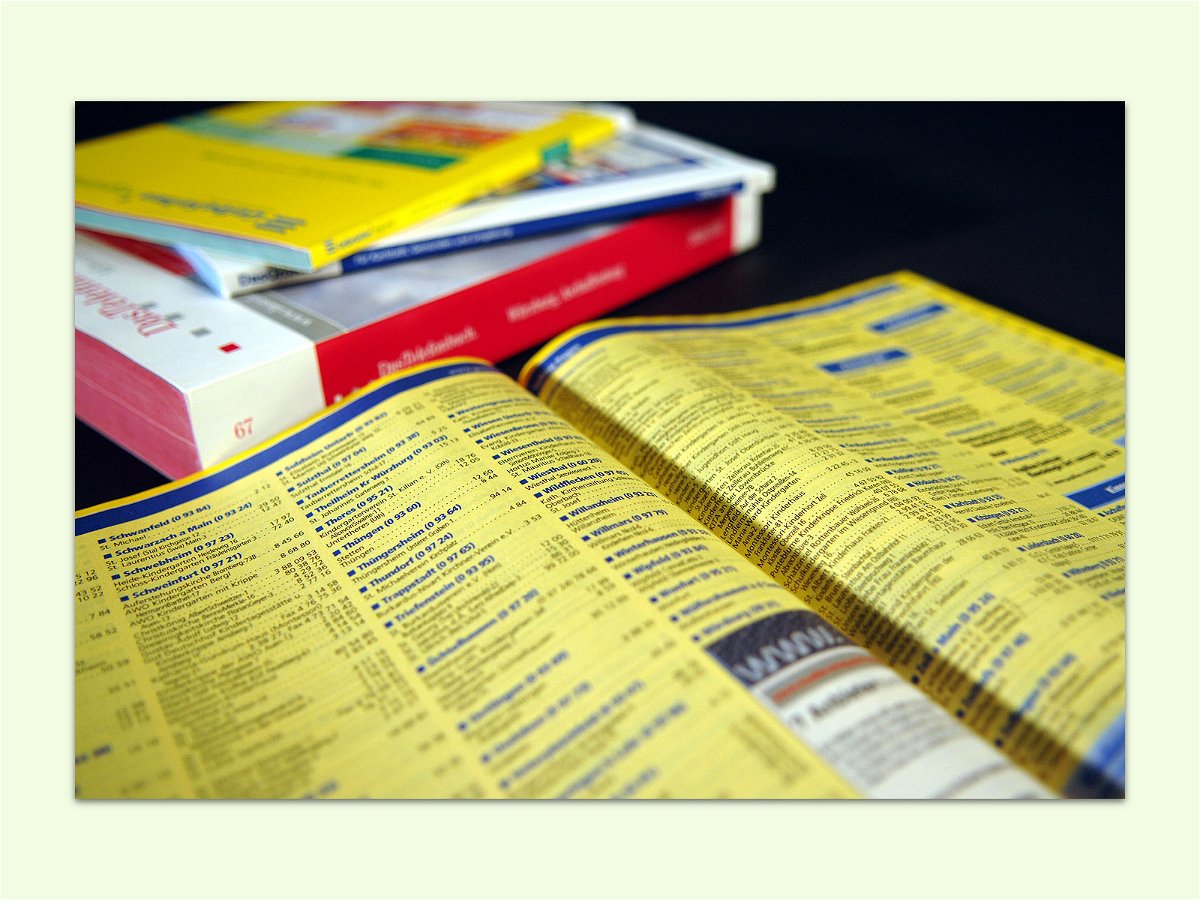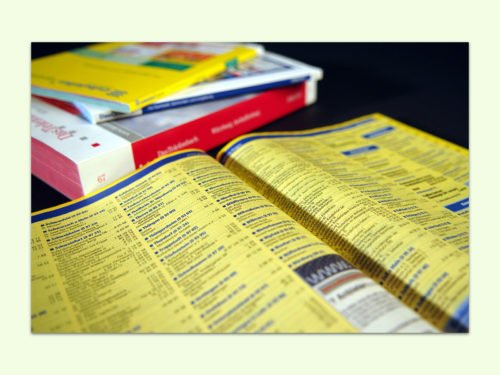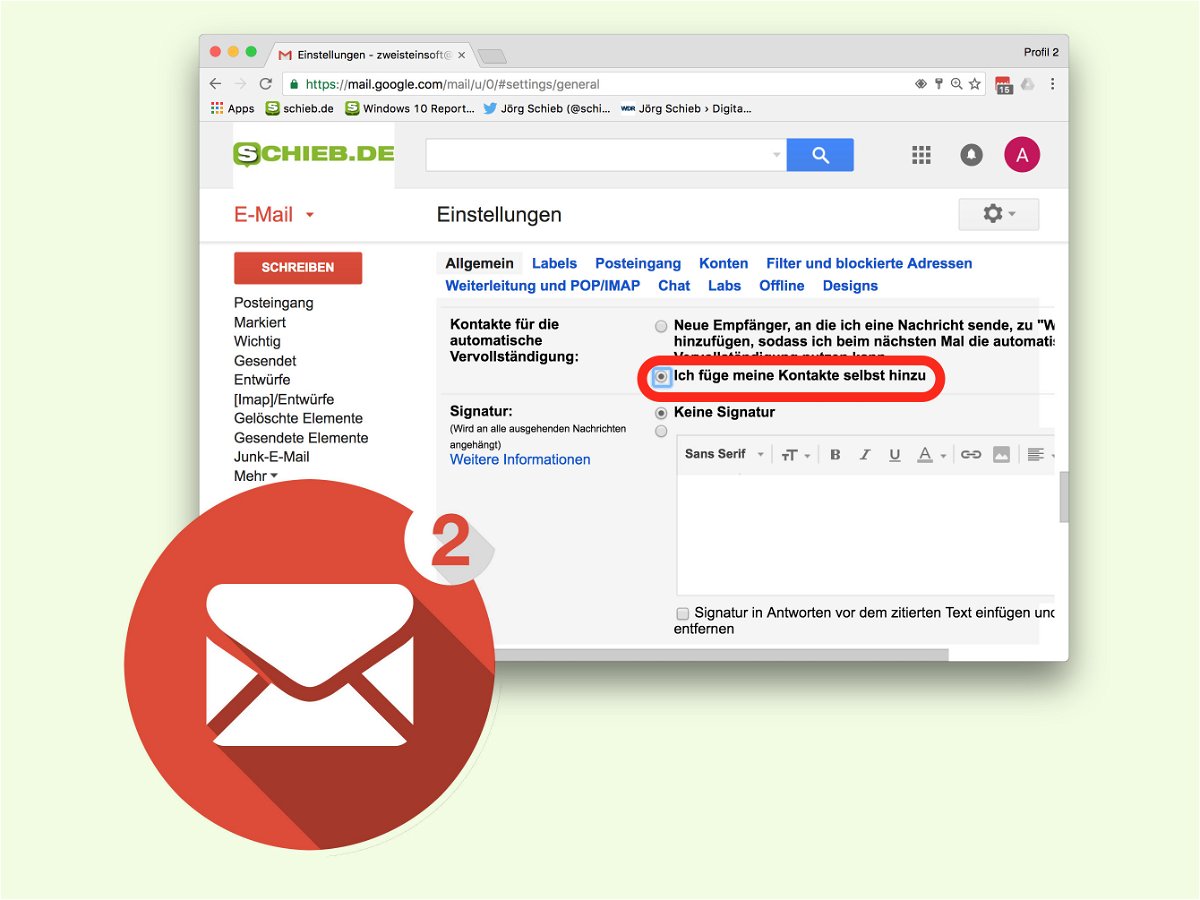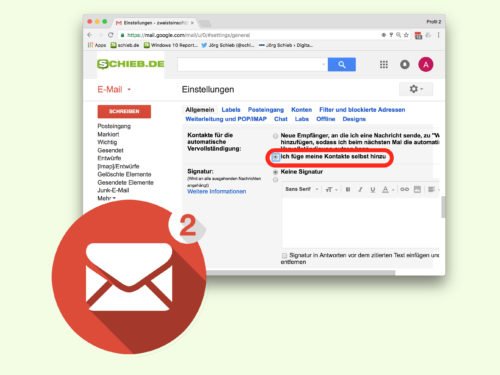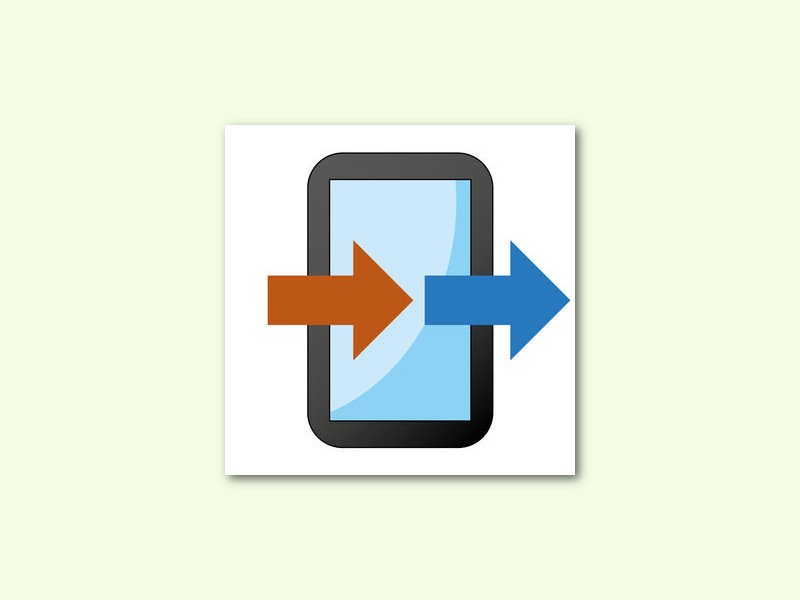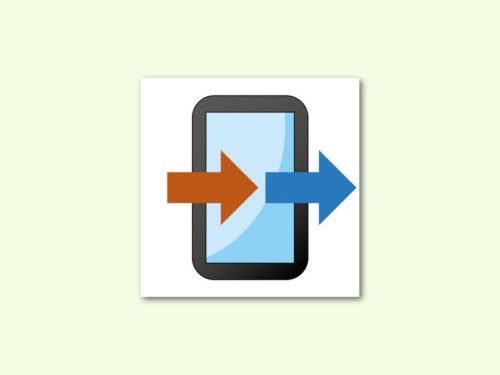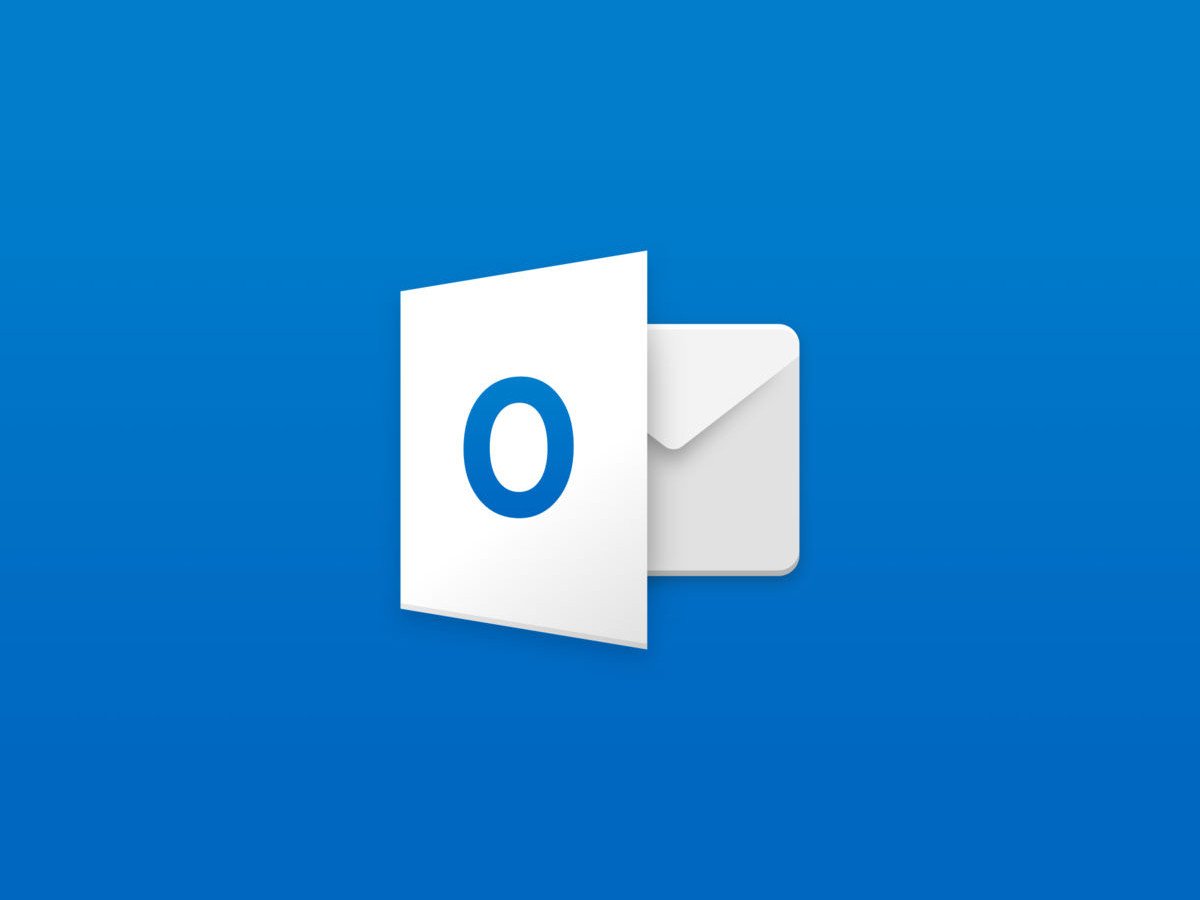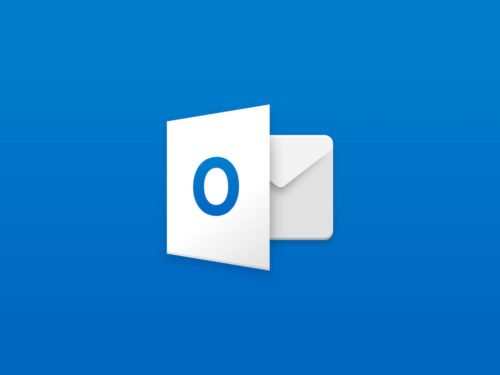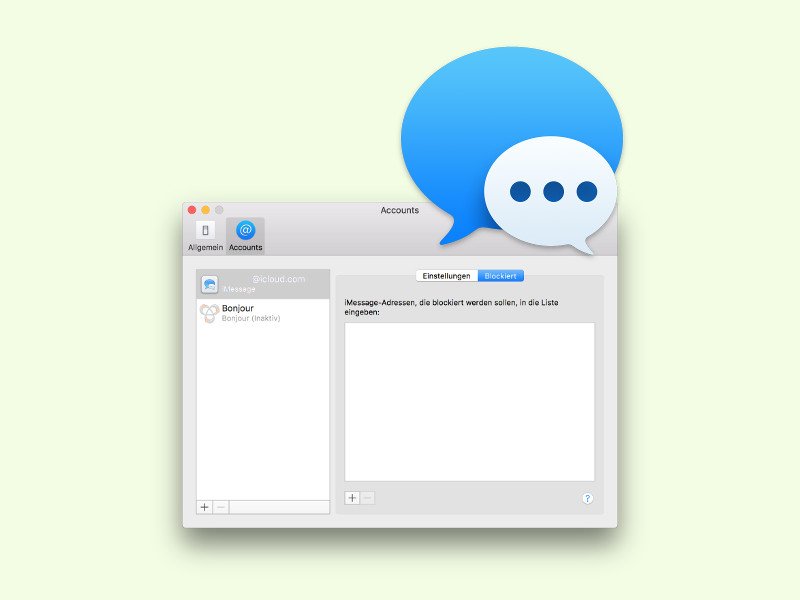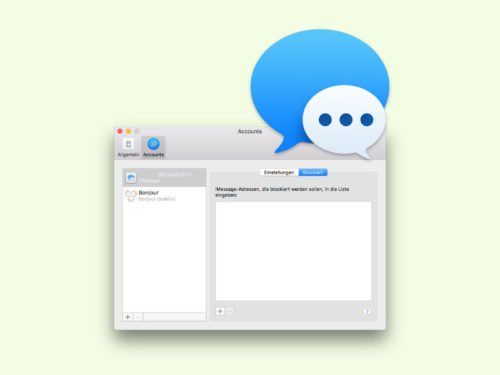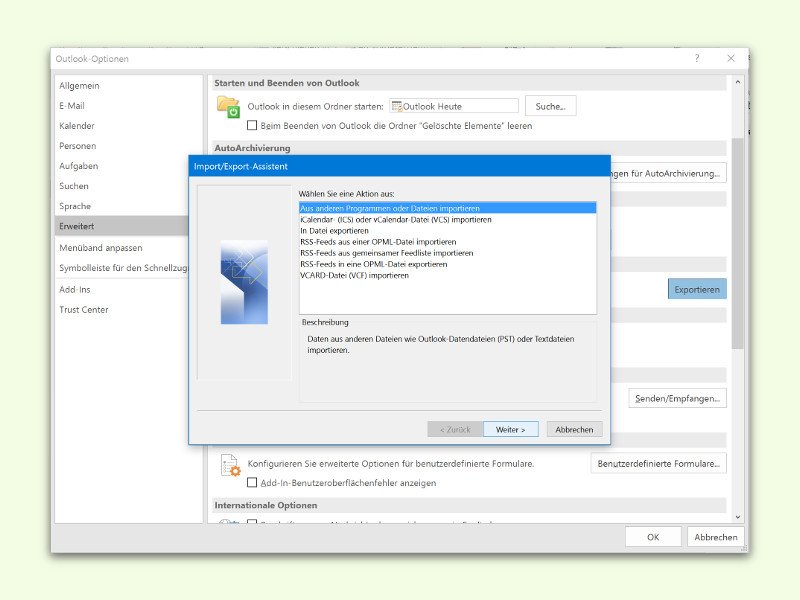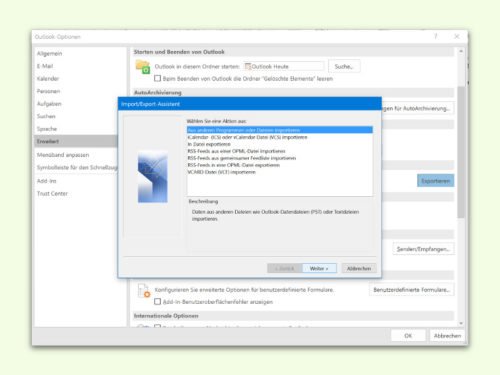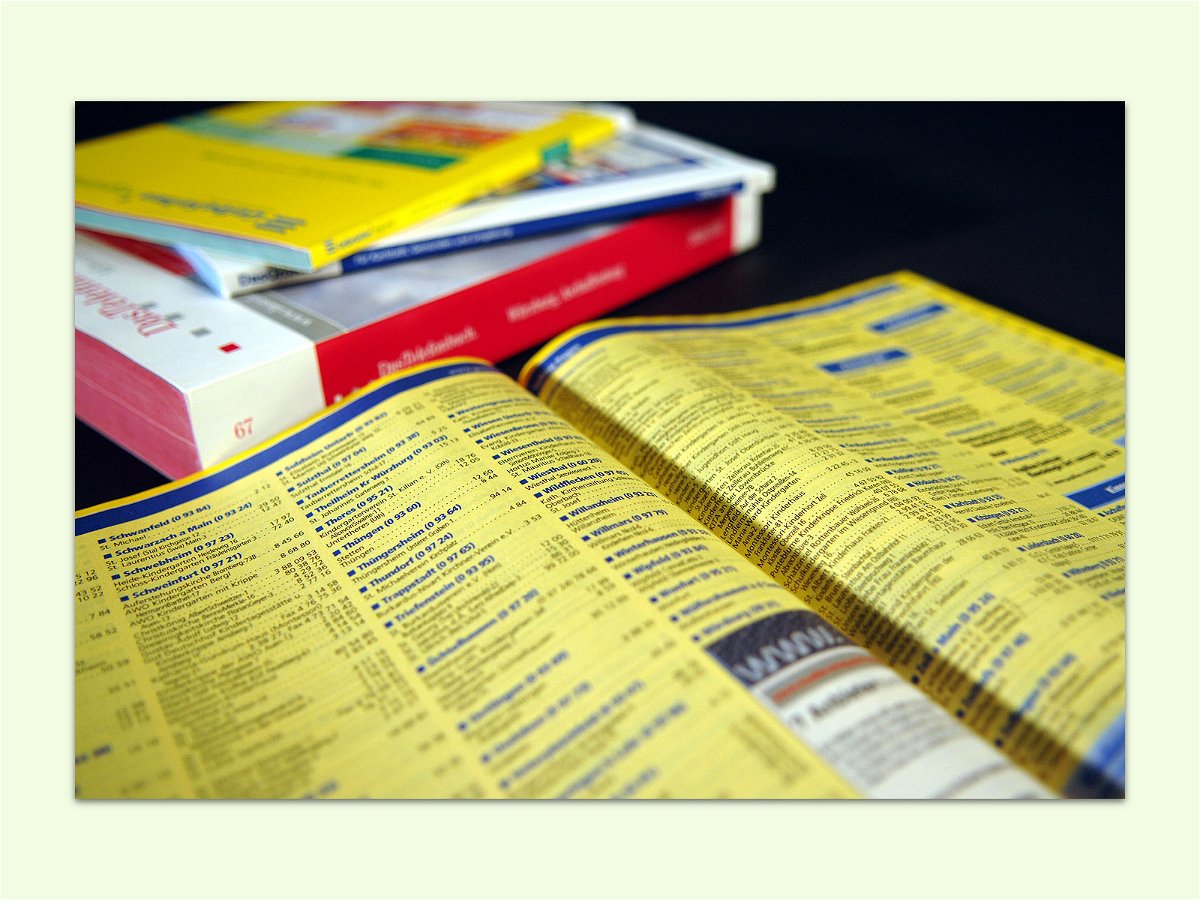
01.01.2017 | Social Networks
Viele haben in Outlook oder separat eine Liste von Kontakten. Dabei sind nicht selten neben Namen und eMails auch Telefon-Nummern gespeichert. Ob die noch aktuell sind, muss man nicht erst feststellen, wenn man sie benötigt.
Besser, man aktualisiert Kontakt-Verzeichnisse und Telefon-Listen regelmäßig. Dabei helfen zwei Tricks:
- Viele Absender von eMails bauen in ihre Nachrichten auch Kontakt-Angaben ein, etwa mit Telefon- und Fax-Nummern. Wer einen genauen Blick in solche ansonsten meist nicht weiter beachteten Infos wirft, kann damit oft seine Kontakt-Liste aktuell halten.
- Wenn das nicht weiterhilft, genügt oft auch ein Blick ins Internet. Neben den offiziellen, durchsuchbaren Telefon-Verzeichnissen, etwa bei telefonbuch.de, schreiben viele ihre Nummer auch in Netzwerke wie XING oder Facebook – einsehbar für Freunde und Kontakte.
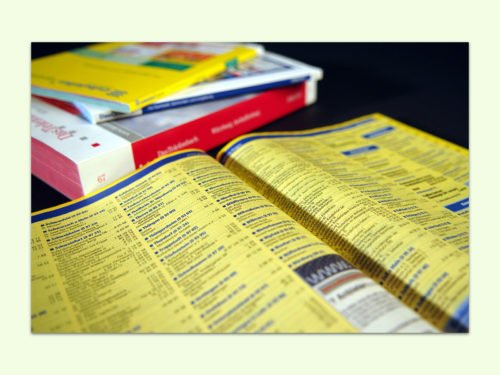
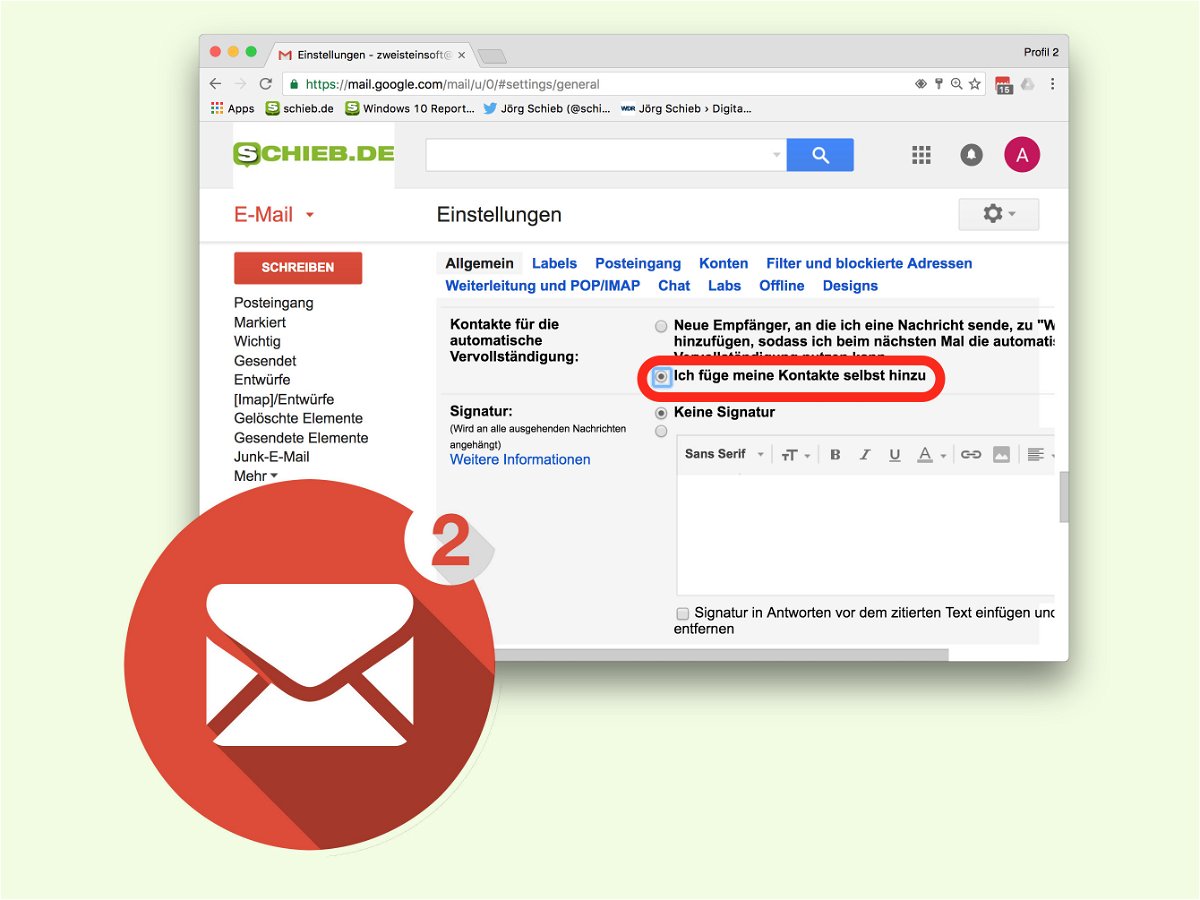
27.12.2016 | Tipps
Beim Schreiben von eMails mit Gmail merkt sich Google die eingegebenen Adressen. So können sie bei der nächsten Nachricht automatisch vorgeschlagen werden. Wer das nicht will, schaltet die Option ab.
Damit Gmail, der Web-Mail-Dienst von Google, sich keine Empfänger-Adressen mehr merkt, bis man sie selbst zu den Kontakten hinzufügt, wie folgt vorgehen:
- Zunächst Gmail im Desktop-Browser öffnen.
- Nun oben rechts auf das Zahnrad und dann auf Einstellungen klicken.
- Auf dem Tab Allgemein, beim Eintrag Kontakte für die automatische Vervollständigung, die Option Ich füge meine Kontakte selbst hinzu markieren.
- Jetzt noch unten auf Änderungen speichern klicken.
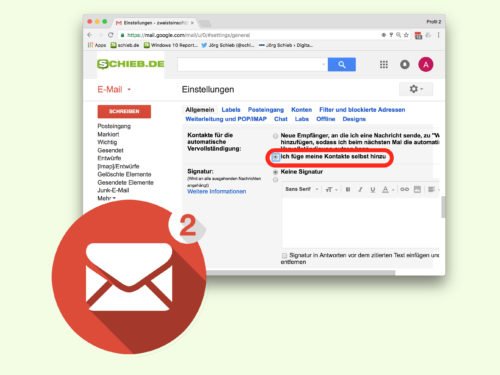
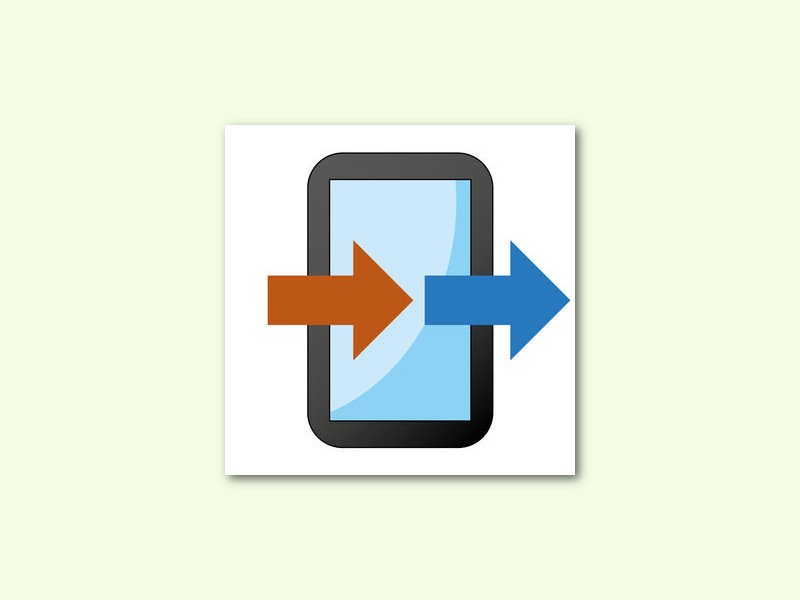
11.12.2016 | Android
Der Wechsel zwischen mobilen Systemen ist immer eine Herausforderung. Da müssen Kontakte kopiert, eMail-Einstellungen angepasst und Fotos übertragen werden. Wem das zu kompliziert ist, macht sich die Arbeit GRATIS leichter.
Dazu dient die kostenlose App Copy My Data. Sie steht sowohl für iOS- als auch für Android-Geräte zur Verfügung. Damit lassen sich mit wenigen Schritten viele Daten auf einen Schlag von einem Gerät auf ein anderes übertragen. Hier die nötigen Schritte im Einzelnen:
- Zuerst die App aus dem jeweiligen Store laden und installieren.
- Nun darauf achten, dass beide mobilen Geräte im gleichen WLAN eingeloggt sind.
- Jetzt wird die App auf beiden Geräten gestartet.
- Dann die Option zum Kopieren der Daten über WLAN nutzen.
- In der Liste nun noch das jeweils andere Gerät auswählen und über die PIN bestätigen.
Die restliche Konfiguration wird dann automatisch über die App ausgeführt, danach startet der Kopier-Vorgang automatisch.
GRATIS: Copy My Data für iOS im App Store laden
GRATIS: Copy My Data für Android im Play Store laden
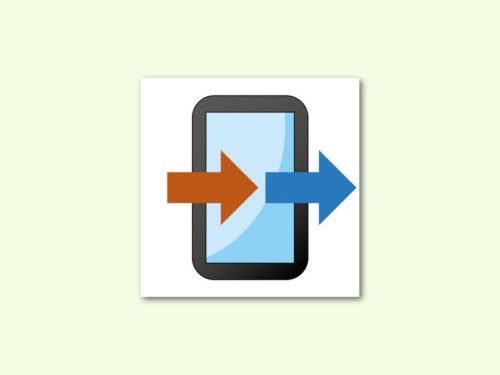
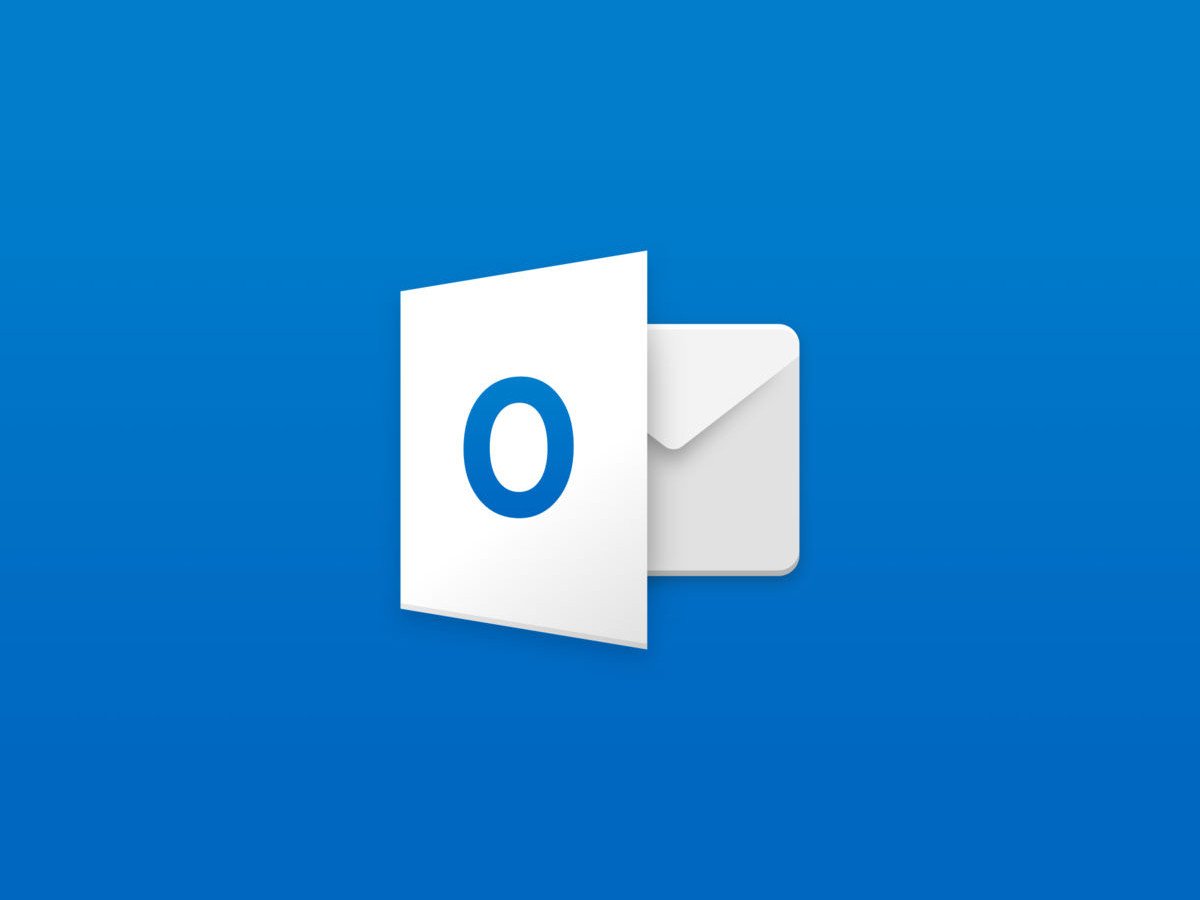
29.11.2016 | Office
Unter Kollegen und in der Firma muss man immer wieder Kontakt-Daten von Personen an andere weitergeben. Damit man nicht alle Daten manuell abschreiben muss, lassen sich Outlook-Kontakte mit wenigen Klicks per eMail verschicken.
Das Problem: Hat der Empfänger kein Outlook, kann er die versendete Kontakt-Datei nicht öffnen. Besser, man versendet Kontakt-Daten in Form einer Web-Visitenkarte. Denn solche Dateien lassen sich an (fast) jedem System öffnen – sogar unterwegs am Handy.
Um einen Kontakt mit Outlook 2013 oder 2016 als Visitenkarte zu versenden, schaltet man im Outlook-Fenster zunächst zur Ansicht Kontakte. Dann mit der rechten Maustaste auf die betreffende Person klicken und im Menü die Funktion Kontakt weiterleiten, Als Visitenkarte auswählen. Dann noch den Empfänger und eine Nachricht eintippen, fertig.
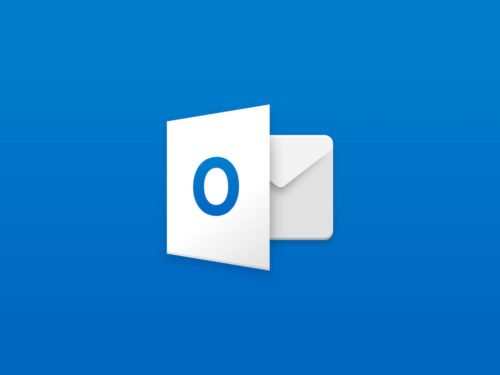

26.11.2016 | Office
Über die Such-Funktion lassen sich im eMail-Programm Microsoft Outlook Nachrichten, Termine, Kontakte und Aufgaben schnell finden. Wer immer wieder nach denselben Begriffen sucht, muss sie nicht jedes Mal erneut manuell eintippen.
Denn Outlook merkt sich, wonach gesucht wird, und stellt vorherige Such-Begriffe in einem besonderen Menü zur Nutzung bereit. Die folgenden Schritte helfen weiter:
- Zuerst oben über der Liste der eMails mit der Maus in das Such-Feld klicken.
- Jetzt erscheint im Menü ein neuer Kontext-Tab namens Such-Tools: Suchen.
- Ein Klick darauf blendet die zugehörigen Funktionen ein.
- Hier findet sich auch ein Button namens Zuletzt verwendete Such-Vorgänge.
- In der Liste, die beim Anklicken erscheint, genügt ein Klick auf einen Eintrag, und schon wird die entsprechende Suche erneut gestartet.

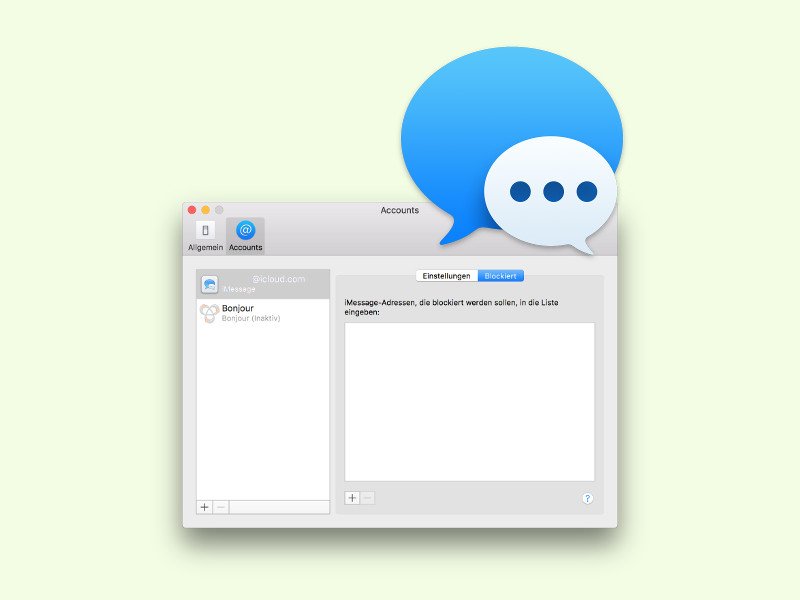
31.07.2016 | Tipps
Über das Chat-Netzwerk iMessage von Apple lassen sich Sprach- und Text-Nachrichten mit anderen Nutzern austauschen. Erreichbar ist man damit aber auch für jedermann, der die Handy-Nummer kennt. Wenn bestimmte Leute nerven, lassen sie sich auch einfach blockieren.
Um Kontakte auszusperren, für die man nicht erreichbar sein möchte, geht man am Mac zum Beispiel wie folgt vor:
- Als Erstes startet man die Nachrichten-App.
- Jetzt oben im Menü auf Nachrichten, Einstellungen klicken.
- Dann im Bereich Accounts links das Konto markieren, bei dem Absender blockiert werden sollen.
- Nun rechts zum Tab Blockiert umschalten.
- Hier auf das + klicken und die Person auswählen, die einen nicht mehr kontaktieren soll.
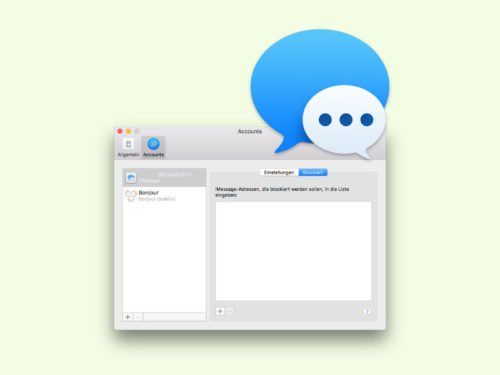
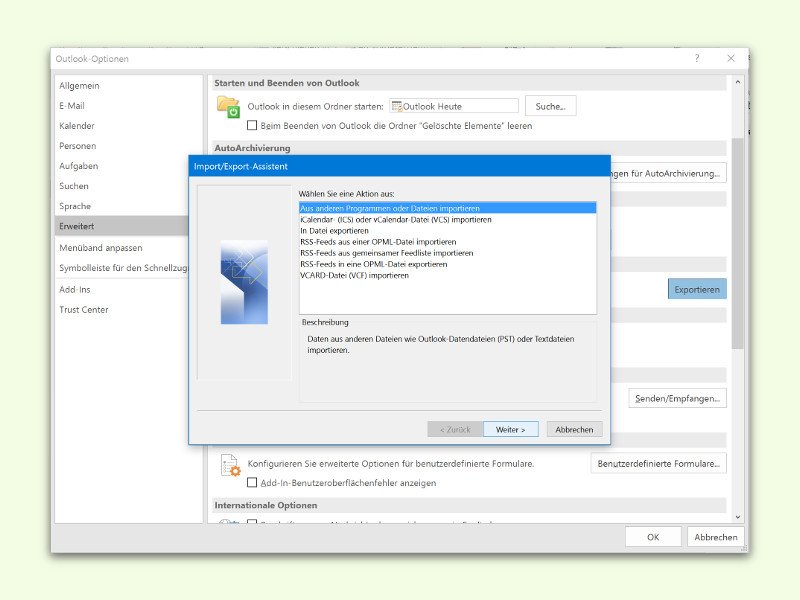
29.05.2016 | Office
Outlook kombiniert neben der Verwaltung von eMails, Terminen und Kontakten in einem einzigen Programm. Wer eine Kontakt-Datei mit einer anderen App exportiert oder von einem anderen Computer übertragen hat, kann diese schnell in Outlook importieren.
Mit den folgenden Schritten lässt sich eine Kontakt-Datei in Microsoft Outlook einlesen:
- Zunächst auf Datei, Importieren/Exportieren (Outlook 2003 und 2007) bzw. Datei, Optionen, Erweitert, Exportieren (neuere Outlook-Versionen) klicken.
- Jetzt erscheint der Import- und Export-Assistent. Hier die Option Aus anderen Programmen oder Dateien importieren markieren.
- Im nächsten Schritt den richtigen Datei-Typ für die Import-Datei auswählen.
- Dann noch die Datei von der Festplatte laden. Per Klick auf Durchsuchen geht das relativ einfach.
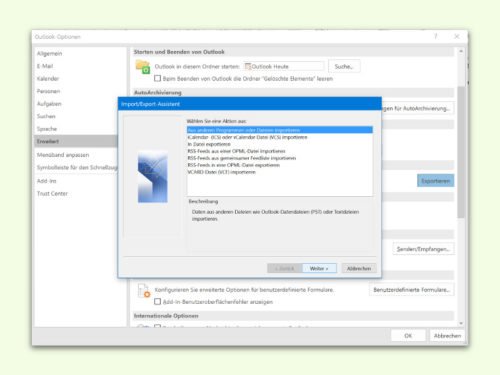

15.03.2016 | iOS
Über die iMessage (Nachrichten)-App am iPhone geführte Text-Gespräche werden automatisch archiviert. Das gilt auch für Fotos und andere Medien, die man an seine Kontakte verschickt. Wie sich einzelne Bilder aus dem Verlauf löschen lassen, ohne das restliche Gespräch zu entfernen, zeigt dieser Tipp.
- Um ein Bilder oder ein Video aus einer iMessage-Unterhaltung auf dem eigenen Gerät zu entfernen, öffnet man die App zunächst und wechselt in das betreffende Gespräch.
- Jetzt den Finger auf dem Bild oder Video gedrückt halten.
- Im erscheinenden Menü folgt ein Tipp auf Mehr.
- Nun links den Haken bei dem Bild setzen, das aus dem Verlauf entfernt werden soll.
- Anschließend unten auf das Papierkorb-Symbol tippen.
- Zum Schluss muss man das Löschen noch bestätigen.